时间:2016-07-01 11:16:31 作者:zhiwei 来源:系统之家 1. 扫描二维码随时看资讯 2. 请使用手机浏览器访问: https://m.xitongzhijia.net/xtjc/20160701/76454.html 手机查看 评论 反馈
有时候我们打开电脑之后想用IE浏览网页时,却发现无法正常浏览,仔细检查了一遍原来是分级审查被启动了,那么这时候WinXP系统IE分级审查密码该如何清除呢?不懂的朋友赶紧来看看小编整理的以下教程吧!
方法一:
1、点击“开始”菜单,点击“运行”。

2、在打开的输入框中键入Regedit,按确定。

3、在注册表里找到HKEY_LOCAL_MACHINE。

4、依次展开HKEY_LOCAL_MACHINE\Software\Microsoft\Windows\CurrentVersion\ policies\Ratings

5、在这有个Key主键,这里就是设置的分级审查口令,将其删除即可。

6、重启IE后,点击“工具——Internet 选项——内容——设置内容审查程序”,这时就没有IE的分级审查口令密码了。
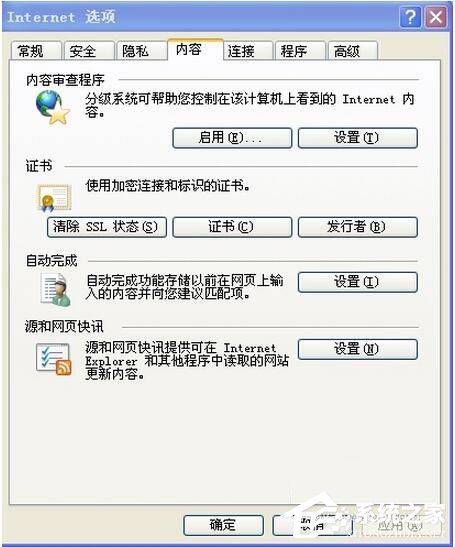
方法二:
1、点击开始菜单,运行。
2、输入Reg Delete “HKEY_LOCAL_MACHINE\SOFTWARE\Microsoft\Windows\CurrentVersion\policies\Ratings” /v “Key” /f 确定即可。

WinXP系统IE分级审查密码如何清除的教程就讲到这里了,方法有两种,都是要动到注册表,如果大家嫌麻烦的话,就采用第二种方法。
发表评论
共0条
评论就这些咯,让大家也知道你的独特见解
立即评论以上留言仅代表用户个人观点,不代表系统之家立场